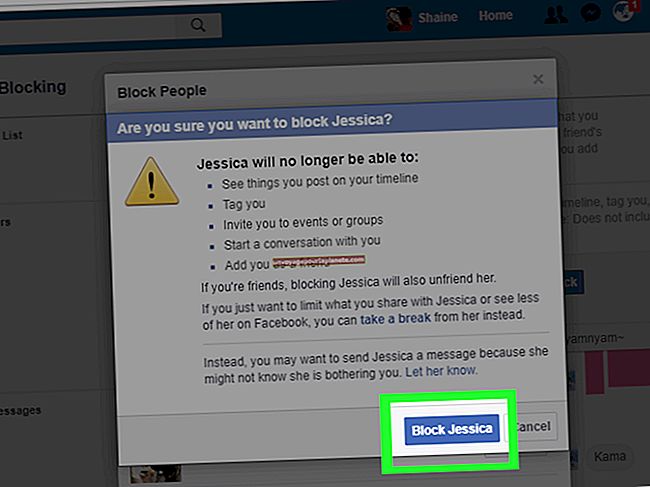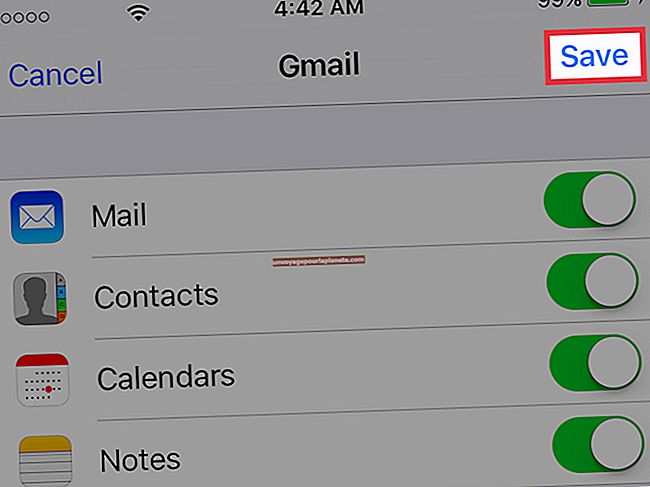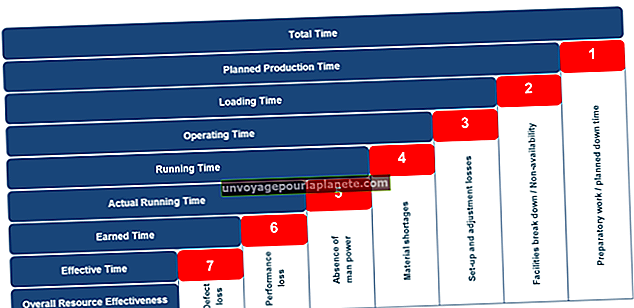ইউটিউব ভিডিও এডিটরটিতে কীভাবে ভিডিও কাটা এবং সম্পাদনা করা যায়
ভোক্তা-গ্রেডের এইচডি ক্যামেরা, একটি কম্পিউটার এবং একটি ইউটিউব অ্যাকাউন্টের সাহায্যে আপনি কোনও পেশাদার ভিডিও ক্রুর নিয়োগ না করেই আপনার ভিডিওগুলি সম্পাদনা করতে এবং আপলোড করতে পারেন। ইউটিউব একটি স্বজ্ঞাত অনলাইন ভিডিও সম্পাদক সরবরাহ করে যা আপনাকে একসাথে ফুটেজ কাটা, একটি সাউন্ডট্র্যাক যোগ করতে এবং কয়েকটি ভিডিওতে আপনার ভিডিওগুলি ভাগ করতে দেয়।
1
আপনার ইউটিউব অ্যাকাউন্টে সাইন ইন করুন, একটি ডায়ালগ বক্স খোলার জন্য উপরের টুলবারের "আপলোড" বোতামটি ক্লিক করুন এবং তারপরে আপনি যে ফাইলগুলি আপলোড করতে চান সেটিতে নেভিগেট করুন। আপনি যদি ইতিমধ্যে আপনার ভিডিওগুলি আপলোড করেন তবে এই পদক্ষেপটি এড়িয়ে যান।
2
পৃষ্ঠার ডানদিকে "ভিডিও সম্পাদক" ক্লিক করুন এবং তারপরে "সম্পাদনা করুন" এ ক্লিক করুন। আপনি যে ভিডিওগুলি আপলোড করেছেন সেগুলি স্ক্রিনের উপরের বামে তালিকাবদ্ধ রয়েছে।
3
সম্পাদনা টাইমলাইনে এটি যুক্ত করতে কোনও ভিডিও ক্লিপটিতে "+" আইকনটি নির্বাচন করুন। বিকল্পভাবে, সম্পাদকের নীচে টাইমলাইনে ক্লিপটি টানুন।
4
সময়রেখায় ক্লিপটি মাউস করুন এবং ক্লিপটি ছোট করার জন্য কাঁচি আইকনে ক্লিক করুন। ক্লিপের স্ক্রিনশট এবং সময়রেখার সাথে একটি পূর্বরূপ উইন্ডো খোলে। ক্লিপটি ছোট করার জন্য প্রাকদর্শন টাইমলাইনের উভয় প্রান্তে হ্যান্ডলগুলি টেনে আনুন।
5
"সংরক্ষণ করুন" ক্লিক করুন এবং তারপরে আবার ক্লিপটিতে মাউস। আপনার ভিডিওতে এই উপাদানগুলি যুক্ত করতে "ঘোরান," "প্রভাবগুলি" "পাঠ্য" বা "ধীর গতি" নির্বাচন করুন। প্রতিটি বিকল্পের জন্য একটি পূর্বরূপ উইন্ডো খোলে, আপনাকে পাঠ্য টাইপ করতে বা প্রভাব প্রয়োগ করতে দেয়। আপনার সম্পাদনা শেষ হয়ে গেলে "সংরক্ষণ করুন" এ ক্লিক করুন।
6
টাইমলাইনের বামদিকে সংগীত নোট আইকনটিতে ক্লিক করে সঙ্গীত যুক্ত করুন। অনুমোদিত অডিও ট্র্যাকগুলির একটি তালিকা খোলে। আপনি টাইমলাইনে যে ট্র্যাকগুলি চান তা টেনে আনুন এবং তারপরে ভলিউম সেট করার জন্য টাইমলাইনে ভলিউম স্লাইডার সামঞ্জস্য করুন।
7
সম্পাদকের শীর্ষে শিরোনাম বারে আপনার ভিডিওর জন্য একটি শিরোনাম টাইপ করুন এবং তারপরে "প্রকাশ করুন" এ ক্লিক করুন। সমাপ্ত ভিডিওটি আপনার ভিডিও তালিকায় উপস্থিত হবে।